Slik fikser du iTunes-synkronisering som ikke overfører musikk på iPhone
«Jeg oppdaterte iPhone 12-en min med iOS 17. Så prøvde jeg å synkronisere den med iTunes for å spille av nye sanger på iPhone-en min og sikkerhetskopiere den. Men, iTunes-synkronisering overfører ikke musikk"Hvordan fikse dette problemet?" Selv om Apple har stoppet iTunes på macOS Catalina og nyere, er det fortsatt et nyttig verktøy for å sikkerhetskopiere og administrere en iPhone eller iPad med en datamaskin. Hvis du støter på det samme problemet, er her de bekreftede løsningene for å fikse det.
SIDEINNHOLD:
Del 1: Hvorfor iTunes ikke synkroniserer
For øyeblikket kan iTunes synkronisere iPhonen din, som musikk, til en datamaskin med en USB-kabel eller trådløst via et Wi-Fi-nettverk. Vanlige årsaker til at iPhonen din sluttet å synkronisere med iTunes inkluderer:
- 1.iTunes-biblioteket ditt er ødelagt.
- 2.Utdatert iTunes eller iOS.
- 3.iPhonen din har ikke nok lagringsplass.
- 4.Feil innstillinger, for eksempel at du har deaktivert synkronisering på iPhone eller i iTunes.
- 5.Tilkoblingsproblemer.
Del 2: Slik fikser du iPhone som ikke synkroniseres med iTunes
Når iPhonen din ikke synkroniserer med iTunes, koble fra iPhonen og frigjør plass ved å slette ubrukelige apper og filer. Hvis problemet vedvarer, kan du prøve løsningene nedenfor for å bli kvitt problemet.
Løsning 1: Aktiver synkroniseringsbibliotek
Hvis du ved et uhell deaktiverer Synkroniser bibliotek på iPhonen din, vil den ikke synkroniseres med iTunes. Det beholder det samme sangbiblioteket på tvers av enhetene dine. Følg trinnene for å aktivere Synkroniser bibliotek på iPhonen din.
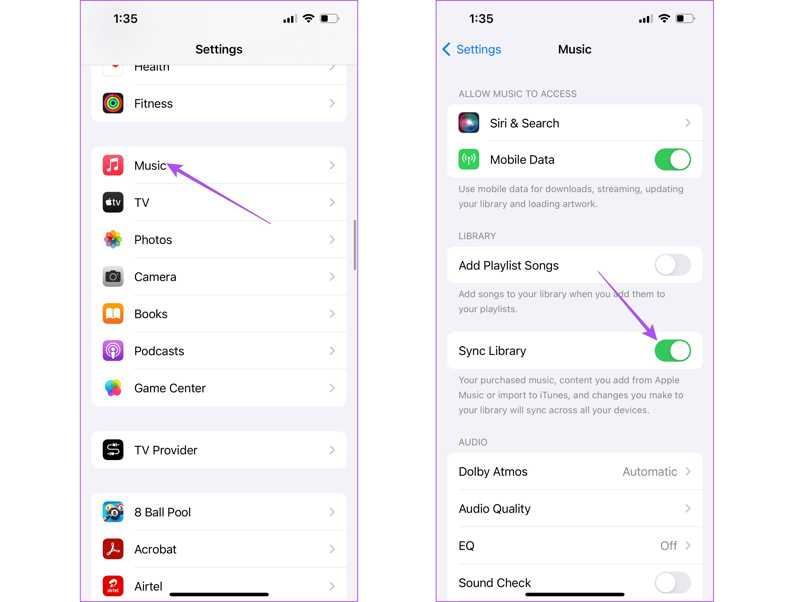
Trinn 1. Kjør innstillinger app på iPhone.
Trinn 2. Gå til musikk.
Trinn 3. Slå på Synkroniser bibliotek.
Trinn 4. Koble nå iPhonen til datamaskinen med en USB-kabel, og prøv å synkronisere på nytt.
Løsning 2: Sjekk forbindelsen din
iTunes kan synkronisere iPhonen din med en USB-kabel eller via Wi-Fi. Hvis iPhonen din slutter å synkronisere med iTunes, bør du sjekke tilkoblingen din. Hvis du bruker en fysisk tilkobling, sjekk kabelen nøye eller bruk en annen kabel. I tillegg kan du prøve å synkronisere iPhonen via Wi-Fi.
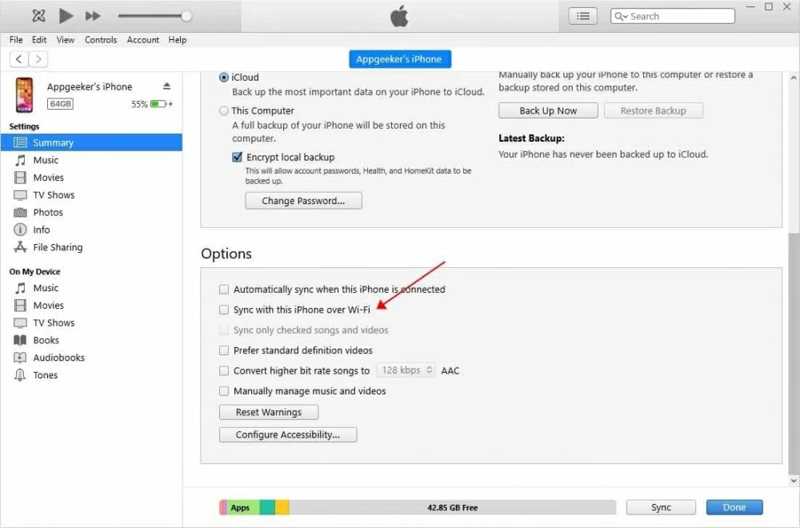
Trinn 1. Koble iPhone til datamaskinen din med en USB-kabel.
Trinn 2. Åpne iTunes, og klikk på Telefon knappen øverst i venstre hjørne.
Trinn 3. Gå til Sammendrag fanen og sjekk Synkroniser med denne iPhone over Wi-Fi.
Trinn 4. Koble fra iPhonen din.
Trinn 5. Koble både iPhone og datamaskin til samme Wi-Fi.
Trinn 6. Synkroniser deretter med iTunes igjen.
Løsning 3: Autoriser PC-en din på nytt
Hvis iTunes stadig krasjer under synkronisering med Reddit, kan det hende du ikke har autorisert PC-en til å få tilgang til innhold på enheten din. For å fikse dette problemet, autoriser datamaskinen din i iTunes ved å følge trinnene nedenfor:
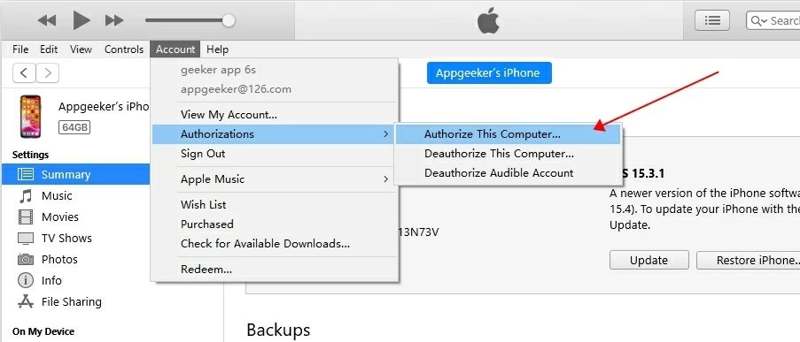
Trinn 1. Kjør iTunes.
Trinn 2. Gå til Konto menyen på Windows eller Butikk på Mac.
Trinn 3. Velg fullmakter og velg Tillat denne datamaskinen.
Trinn 4. Deretter synkroniserer du iPhonen din med iTunes.
OBS: Hvis datamaskinen din er autorisert, velg Avautoriser denne datamaskinenAutoriser deretter denne datamaskinen på nytt.
Løsning 4: Oppdater iTunes og iOS
En utdatert versjon av iTunes eller iOS kan føre til en rekke problemer. Apple fikser feil i hver oppdatering. Derfor bør du holde iTunes og iOS oppdatert hvis iTunes ikke synkroniserer musikk med iPhonen din.
Oppdater iTunes
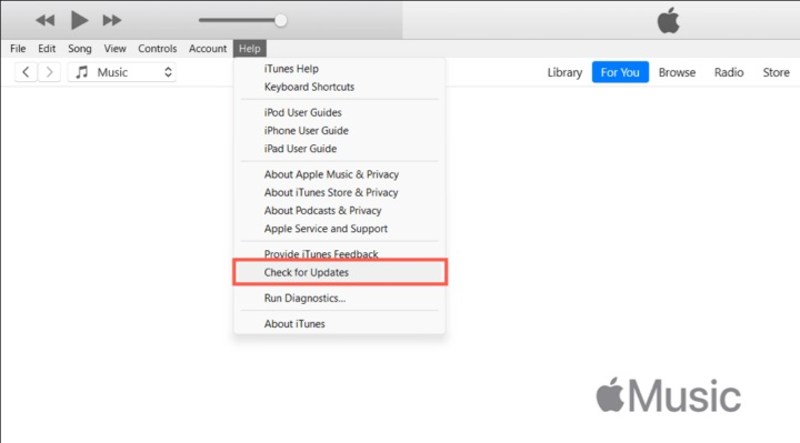
Trinn 1. Gå til Hjelp menyen i iTunes for PC eller iTunes menyen i iTunes for Mac.
Trinn 2. Velg Se etter oppdateringer for å søke etter oppdateringer.
Trinn 3. Hvis en oppdatering er tilgjengelig, installer den umiddelbart.
Oppdater iOS
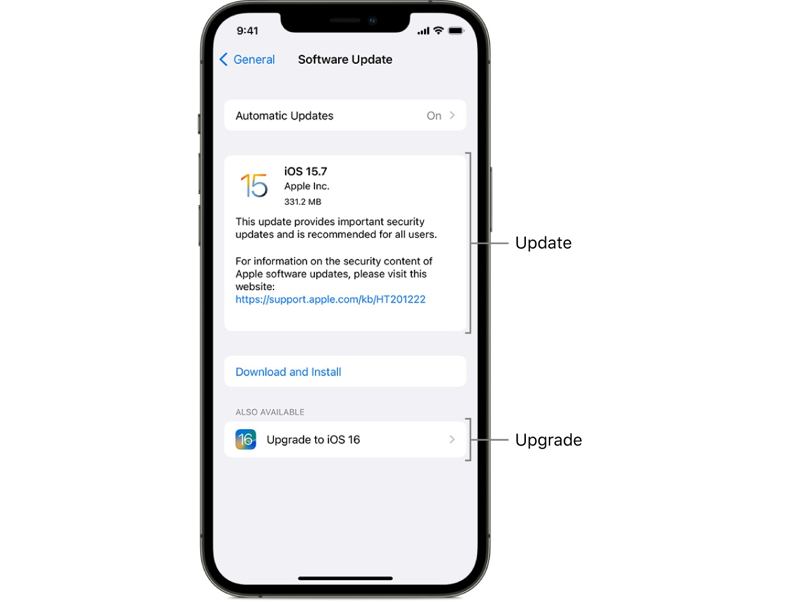
Trinn 1. Åpne innstillinger app på iPhone.
Trinn 2. Gå til Informasjon Og velg programvare~~POS=TRUNC.
Trinn 3. Deretter trykker du på Last ned og installer hvis en oppdatering blir funnet.
Løsning 5: Synkroniser iPhone manuelt
Tvungen synkronisering er en annen løsning for å fikse problemet med at iPhone ikke synkroniserer med iTunes, spesielt når automatisk synkronisering ikke starter etter at du har koblet iPhonen til datamaskinen. Her er trinnene for å fikse dette problemet:
Trinn 1. Koble iPhonen og datamaskinen din til hverandre med en kabel eller via Wi-Fi.
Trinn 2. Klikk på Telefon menyen og gå til Sammendrag fanen.
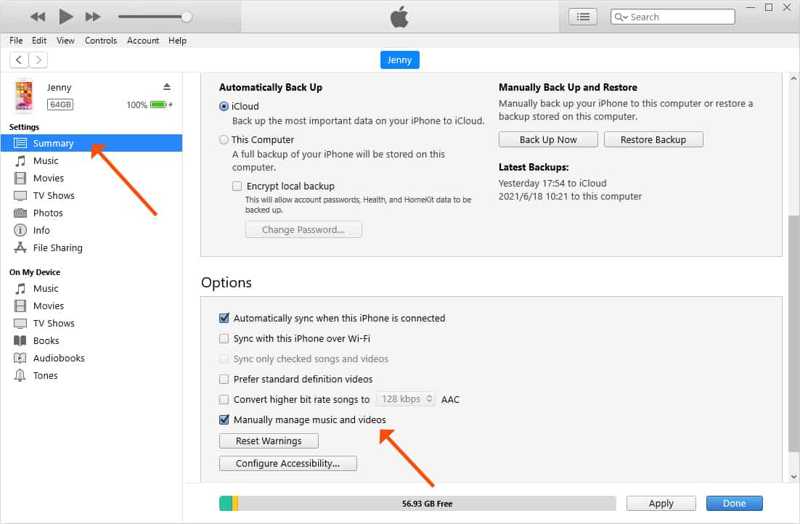
Trinn 3. Finn alternativer seksjon.
Trinn 4. Fjern merkingen Synkroniser automatisk med når denne iPhonen er tilkoblet, og sjekk Administrer musikk og videoer manuelt.
Trinn 5. Klikk på Påfør knapp.

Trinn 6. Deretter går du til musikk finner du under innstillinger.
Trinn 7. Trykk her Synkroniser musikk, og synkroniser hele musikkbiblioteket eller valgte sanger.
Trinn 8. Til slutt klikker du på Synkroniser or Påfør knapp.
Videre Reading
Løsning 6: Tilbakestill synkroniseringshistorikk
Et ødelagt bibliotek kan forhindre at iPhonen din ikke synkroniserer iTunes. Heldigvis lar iTunes deg slette synkroniseringshistorikken og rette opp synkroniseringsproblemer. Du kan følge trinnene nedenfor for å tilbakestille synkroniseringshistorikken:
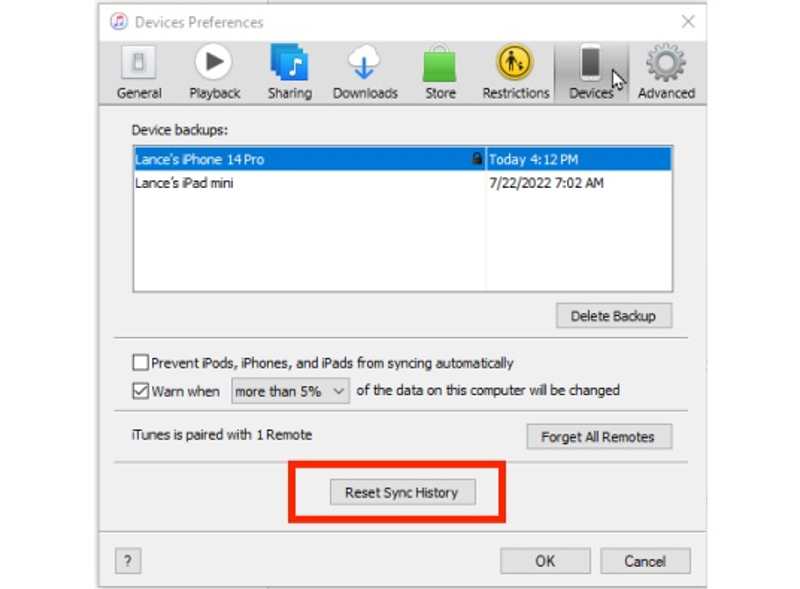
Trinn 1. Gå til Rediger menyen i iTunes.
Trinn 2. Velg Preferanser og gå til Enheter fanen.
Trinn 3. Velg enheten din i Enhets sikkerhetskopiering eske.
Trinn 4. Deretter klikker du på Tilbakestill synkroniseringshistorikk knapp.
Del 3: En komplett løsning for å løse problemet med at iTunes ikke synkroniseres
En ultimat løsning for å fikse iPhone som ikke synkroniseres med iTunes er å bruke et alternativt verktøy, for eksempel Apeaksoft iPhone TransferDen kan synkronisere musikk, bilder og mer mellom iPhone og PC-en.
En rask måte å synkronisere iPhone på hvis iTunes ikke synkroniserer enheten din
- Synkroniser iPhone-dataene dine uten iTunes.
- Arbeid for bilder, musikk, videoer og mer.
- Forhåndsvis dataene på iPhonen din for selektiv synkronisering.
- Støtt de nyeste versjonene av iOS og iPadOS.
Sikker nedlasting
Sikker nedlasting

Slik fikser du iTunes som ikke synkroniserer iPhone ved hjelp av et alternativt verktøy
Trinn 1. Skann din iPhone
Start alternativet til iTunes etter at du har installert det på PC-en. Koble iPhonen til PC-en med en Lightning-kabel. Programvaren vil oppdage enheten din umiddelbart.
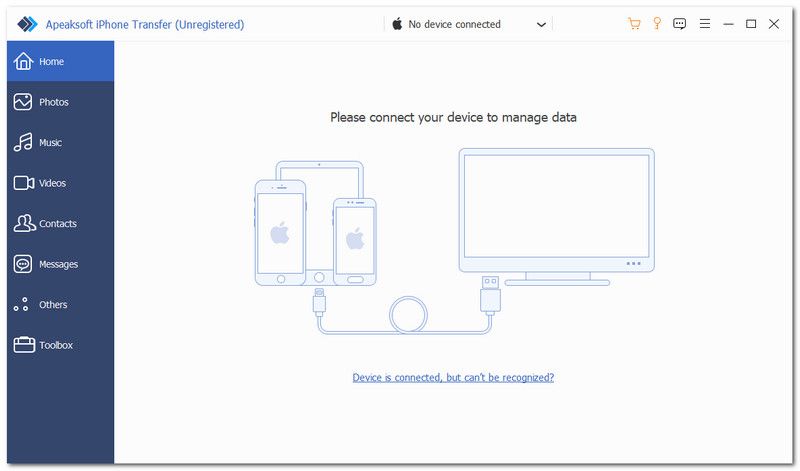
Trinn 2. Forhåndsvisning av iPhone-data
For å synkronisere musikk, gå til musikk fanen. Her kan du se alle sangene på iPhonen din.

Trinn 3. Synkroniser iPhone uten iTunes
For å synkronisere iPhone-musikk til PC, velg de ønskede filene, klikk på PC-knappen og velg Eksporter til PCHvis du vil synkronisere musikk til iPhonen din, klikker du på Legg til -knappen, velg sangene og legg dem til.

Konklusjon
Denne veiledningen forklarte hva du kan gjøre hvis iTunes-synkronisering overfører ikke musikkFørst av alt forklarte vi hvorfor dette problemet oppstår. Enda viktigere, vi delte de vanlige løsningene for å bli kvitt feilen. Apeaksoft iPhone Transfer er en god alternativ måte å synkronisere dataene dine mellom iPhone og datamaskin.
Relaterte artikler
Det er mange årsaker til at iTunes ikke kunne gjenopprette iPhone. Denne artikkelen vil fortelle deg hvordan du løser dette problemet grundig.
Hvis du glemmer iTunes-sikkerhetskopipassordet, kan dataene ikke gjenopprettes. Denne artikkelen lærer deg hvordan du håndterer og låser opp sikkerhetskopiert innhold.
Hvis du ønsker å eksportere iTunes-spillelister til en iPhone, en USB-stasjon og en mappe, vil du finne vår konkrete guide nyttig.
Denne konkrete veiledningen forteller deg fem måter å overføre musikk fra iTunes til iPhone med eller uten datamaskin.

